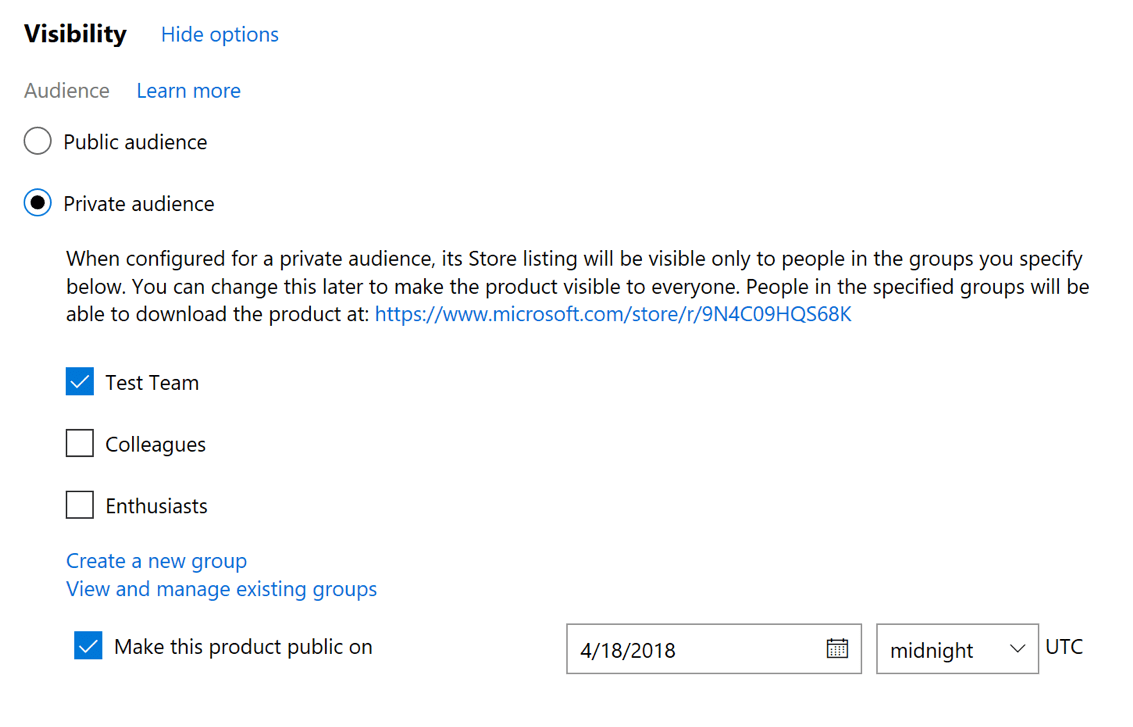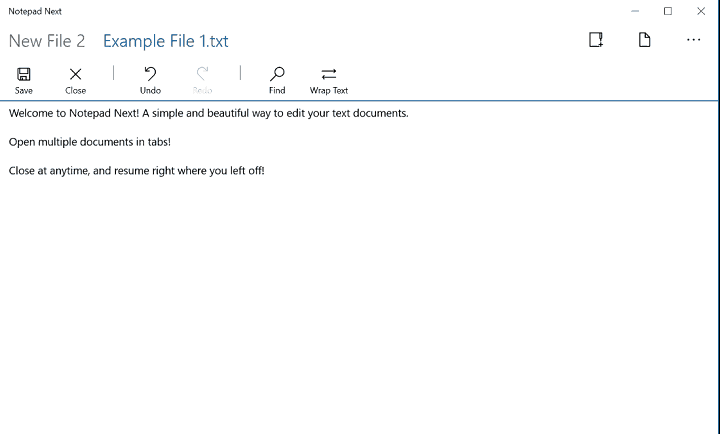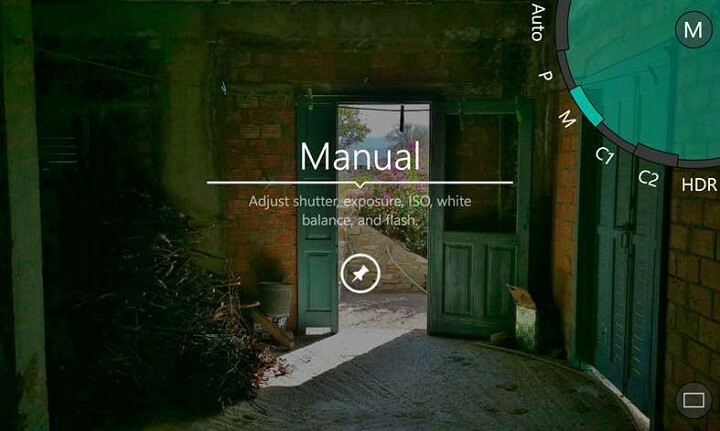- Windows Defender SmartScreen spriječio je otvaranje neprepoznate aplikacije uobičajeno je upozorenje, ali nakon nekog vremena postaje dosadno.
- Blokiranje određenih sumnjivih aplikacija je sjajno, ali takva upozorenja možete brzo onemogućiti.
- To možete učiniti promjenom ove opcije u postavkama upravljanja aplikacijom i preglednikom.
- Ako su vam dosadila ugrađena antivirusna upozorenja i pogreške, trebali biste dobiti bolje rješenje.

Ovaj softver će održavati i pokretati upravljačke programe, čime će se zaštititi od uobičajenih računalnih pogrešaka i kvara hardvera. Provjerite sve svoje upravljačke programe u 3 jednostavna koraka:
- Preuzmite DriverFix (ovjerena datoteka za preuzimanje).
- Klik Započni skeniranje pronaći sve problematične upravljačke programe.
- Klik Ažuriranje upravljačkih programa kako biste dobili nove verzije i izbjegli kvarove u sustavu.
- DriverFix je preuzeo 0 čitatelji ovog mjeseca.
Windows Defender je vrlo dobar ugrađeni sigurnosni alat. Međutim, povremeno zna biti prilično dosadno iskustvo zbog čestih obavijesti i radnji.
Posebno govorimo o Microsoft Defender SmartScreen spriječio je pokretanje neprepoznate aplikacije poruka.
Microsoft može reći da je to za vaše dobro, ali to je nešto što korisnik treba odlučiti. Uzmimo SmartScreen sustava Windows Defender koji se bavi aplikacijama trećih strana.
Mnogo korisnika nije oduševljeno čestim preventivnim blokiranjem aplikacija u Windows 10. Dali smo sve od sebe da objasnimo zašto je to slučaj i kako samostalno onemogućiti SmartScreen.
Što mogu učiniti kada Windows Defender blokira aplikacije?
1. Što znači ovaj upit
Windows SmartScreen dio je sustava Windows Defender koji se bavi nepoznatim (neovjerenim) aplikacijama.
Ako aplikacija treće strane nije certificirana ili je poznata kao zlonamjerni softver, Windows će je spriječiti da se instalira ili izvršava.
Kada preuzmete aplikaciju treće strane iz nepouzdanog izvora, velika je vjerojatnost da će se blokirati.
Ovo je prva linija obrane od zlonamjernog softvera i ne bismo preporučili da ga onemogućite.
Barem, ako niste 100% sigurni da aplikacije koje instalirate ne predstavljaju prijetnju vašem sustavu. Ili imate alternativni način lociranja mogućih prijetnji.
Omogućavanje pokretanja aplikacije i odbacivanje upita prilično je jednostavan zadatak. Samo kliknite Više ispod upozorenja. Zatim kliknite na Trči svejedno opcija i spremni ste za polazak.
Nakon toga trebali biste moći pokrenuti aplikaciju. Sada se to za neke programe odnosi samo na instalacijski dio.
Ako želite izbjeći blokiranje tijekom uporabe, desnom tipkom miša pritisnite prečac i otvorite Svojstva. Ispod Općenito na dnu provjerite Deblokiraj kutija.
2. Kako onemogućiti SmartScreen
- Otvorena Windows Defender iz područja obavijesti.
- Odaberi Kontrola aplikacija i preglednika.

- Ispod Provjerite aplikacije i datoteke odjeljak, odaberite Isključeno.

S druge strane, ako ste se umorili od metoda SmartScreen ili imate alat treće strane koji se bavi ovom vrstom prijetnje, možete ga zauvijek onemogućiti.
Od uvođenja sustava Windows Security Center ovu značajku možete s lakoćom onemogućiti. Obavezno smo vam osigurali gore navedene korake.
3. Instalirajte bolji antivirus
Windows Defender prva je linija obrane od bilo kakvih prijetnji i na tome pristojno radi. Međutim, kao što vidite, možete doživjeti takve smetnje i pogreške.
Nakon što ga dovršite korištenjem naših rješenja, trebali biste razmisliti o tome da si nabavite bolji antivirus treće strane koji vas neće zamarati ovakvim problemima.
Alat preporučen u nastavku vjeruje više od 110 milijuna korisnika koji su ga instalirali, tako da znate da je pouzdano rješenje.
Štoviše, ovaj je softver usredotočen na zaštitu svih vaših mrežnih transakcija, a čak će se pobrinuti i za vašu privatnost blokirajući pristup vašoj web kameri bilo kojem prijestupniku.

ESET Internet Security
Zaboravite na pogreške i obavijesti sustava Windows Defender i nabavite sebi pouzdani antivirus odmah!
Nadamo se da ste uspjeli riješiti problem Windows Defender SmartScreen spriječio je pokretanje neprepoznate aplikacije upozorenje i riješili se dosadnih upita koji su vam odvlačili pažnju.
Ako vam ovo ugrađeno sigurnosno rješenje i dalje zadaje glavobolje, vrijedi instalirati jedan od najbolji antivirusi s neograničenim licencama za veću zaštitu.
Obavezno nam recite je li ovo korisno pročitati u odjeljku za komentare u nastavku.